Photoshop er et kraftig verktøy med utallige mulige tilpasninger og forhåndsinnstillinger. Disse innstillingene kan påvirke arbeidsflyten betydelig, spesielt hvis du er ny i programmet eller ønsker å utdype kunnskapen din. Denne veiledningen vil lede deg gjennom de grunnleggende, men avgjørende forhåndsinnstillingene du kan gjøre for å lette starten din i Photoshop.
Viktigste funn
- Start med standardkonfigurasjonen for Photoshop og tilpass innstillingene senere.
- Brukergrensesnittet kan endres etter dine preferanser, noe som gjør arbeidet mye mer behagelig.
- Innstilling av ytelse, spesielt ved begrenset minne, kan øke effektiviteten din.
- Historikknivået for innstillinger bør økes slik at du kan spore flere trinn i arbeidsflyten din.
Steg-for-steg-veiledning
For å stille inn de viktigste forhåndsinnstillingene, gjør følgende:
1. Åpne forhåndsinnstillinger
Først må du åpne forhåndsinnstillingene. Start Photoshop og gå til menyen «Rediger». Velg «Forhåndsinnstillinger» fra rullegardinmenyen. Her kan du gjøre en rekke tilpasninger som gagner arbeidsflyten din.
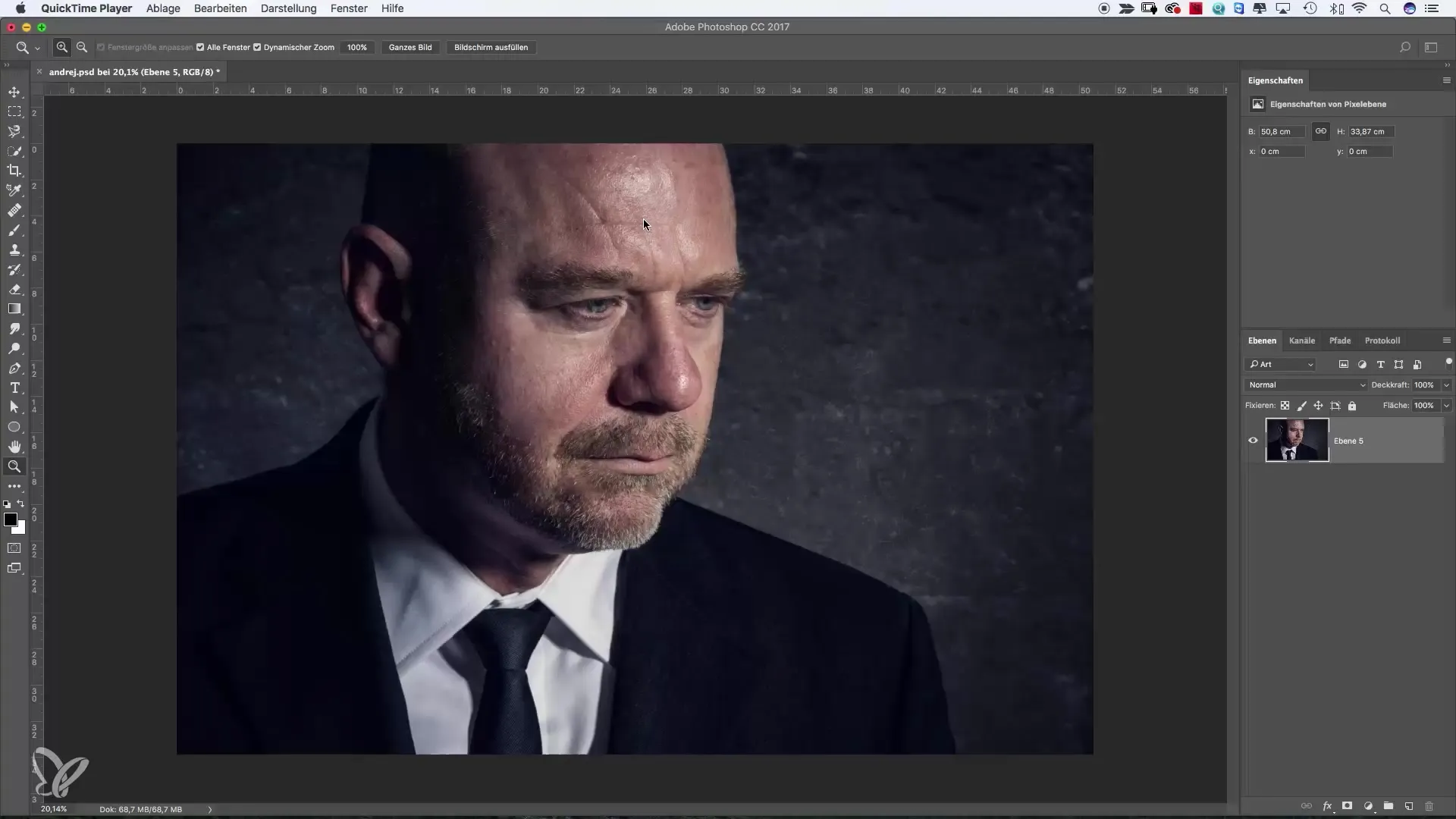
2. Tilpass brukergrensesnittet
Et kritisk punkt for å forbedre produktiviteten din er brukergrensesnittet. Under delen «Utseende» kan du tilpasse fargeoppsettet på grensesnittet. For eksempel kan du velge mellom mørkegrått eller lys grått. Mange brukere opplever at et mørkere grensesnitt distraherer mindre, spesielt når de jobber med bilder.
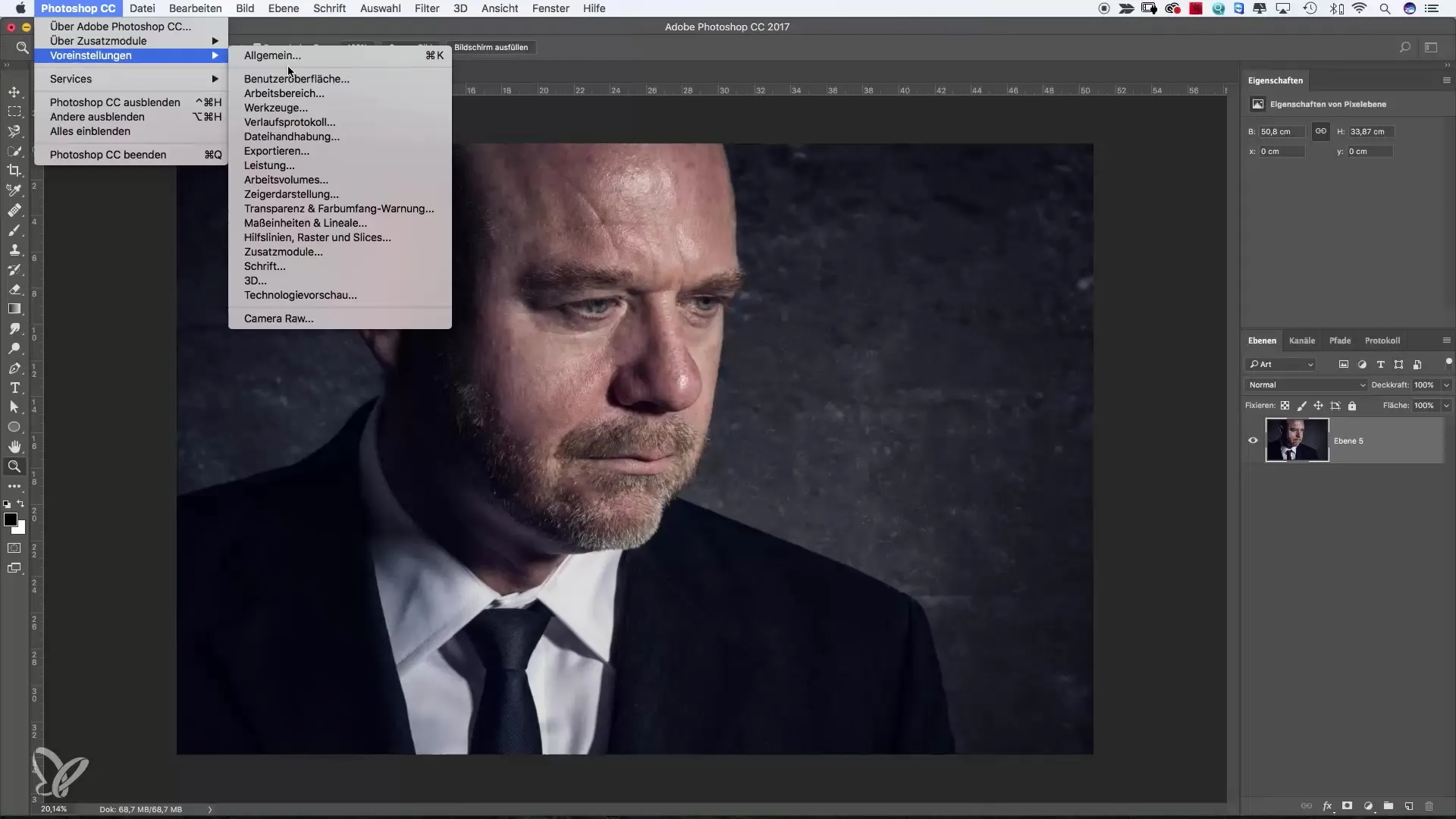
3. Endre uthevingsfarge
En annen nyttig funksjon er tilpasning av uthevingsfargen. Her kan du stille inn hvordan valgte områder skal markeres visuelt. Ved å sette den til blå blir det enklere å raskt identifisere og skille mellom aktive lag.
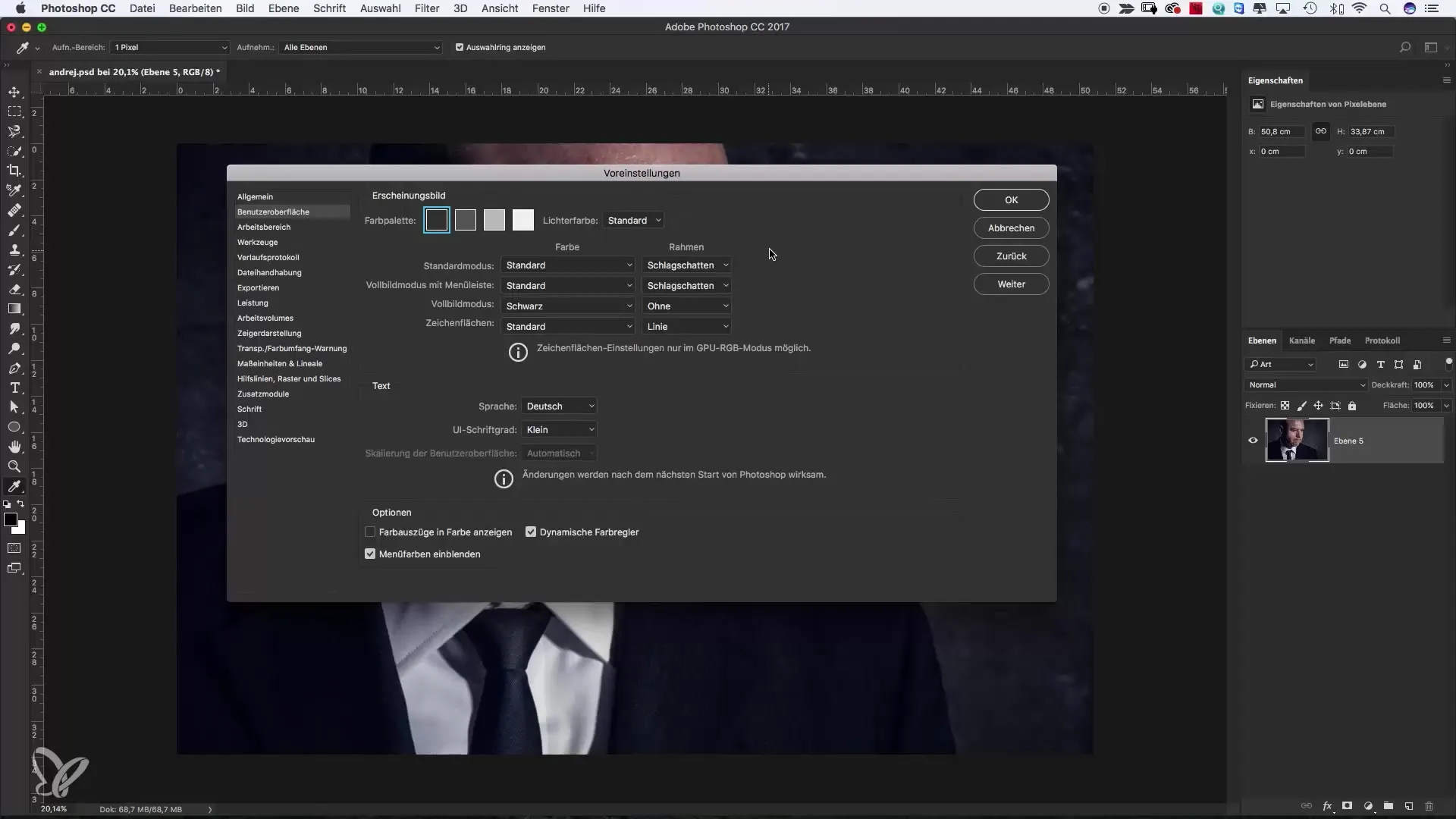
4. Konfigurer ytelse
For å sikre at Photoshop kjører optimalt på datamaskinen din, gå til delen «Ytelse» i forhåndsinnstillingene. Her kan du angi hvor mye arbeidsminne Photoshop skal bruke. På en kraftig maskin anbefales det å tildele flere ressurser for at programmet skal kjøre mer smidig.
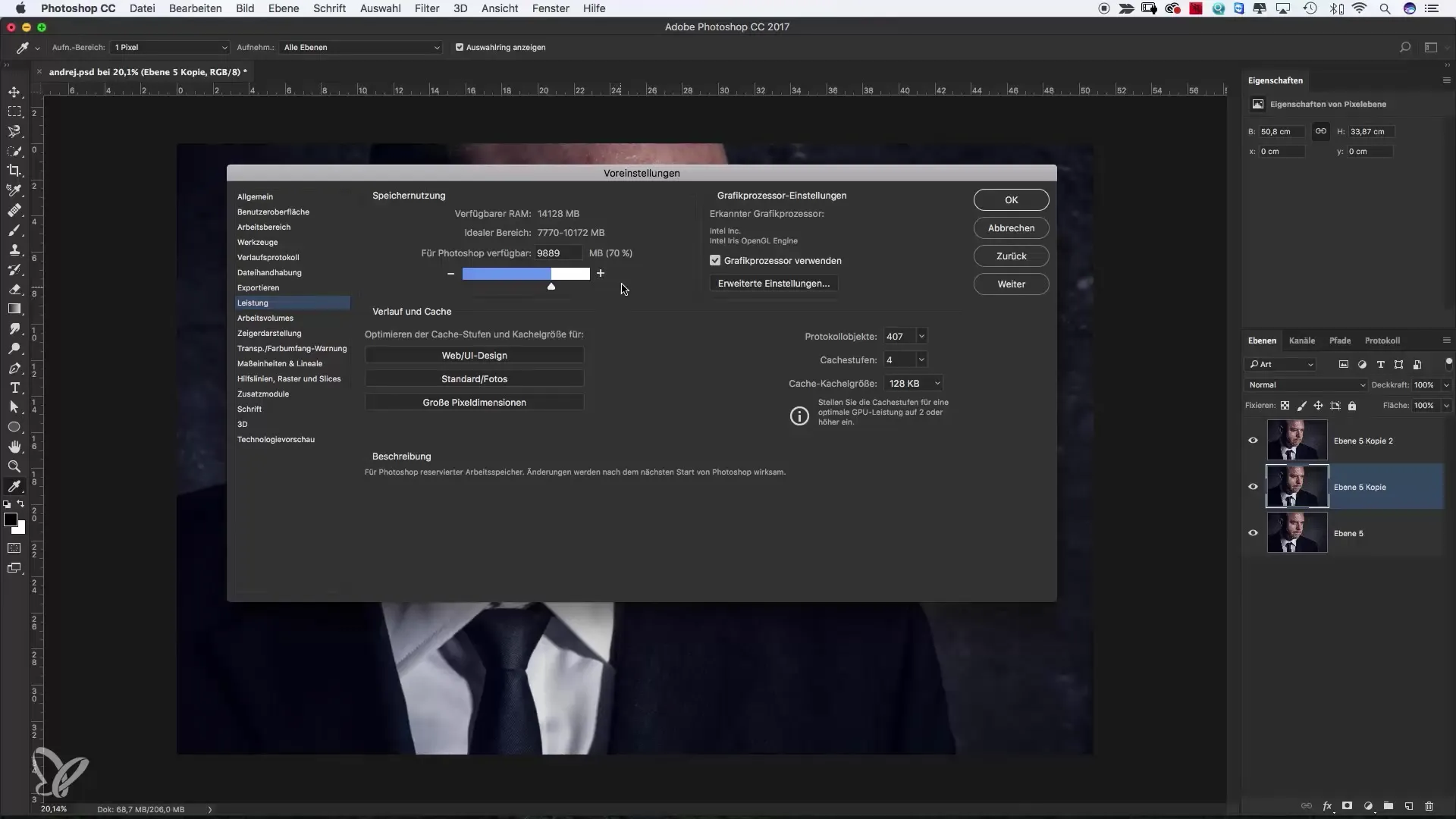
5. Øk antall historikkobjekter
Et annet viktig punkt er historikkobjektene. Som standard kan Photoshop lagre opptil 50 trinn som du kan spore tilbake. Hvis du eksperimenterer mye, er det lurt å øke dette antallet. Gå til delen «Ytelse» og sett historikktrinnene til 100 eller mer. Dette gjør det mulig å angre flere redigeringstrinn hvis noe går galt.
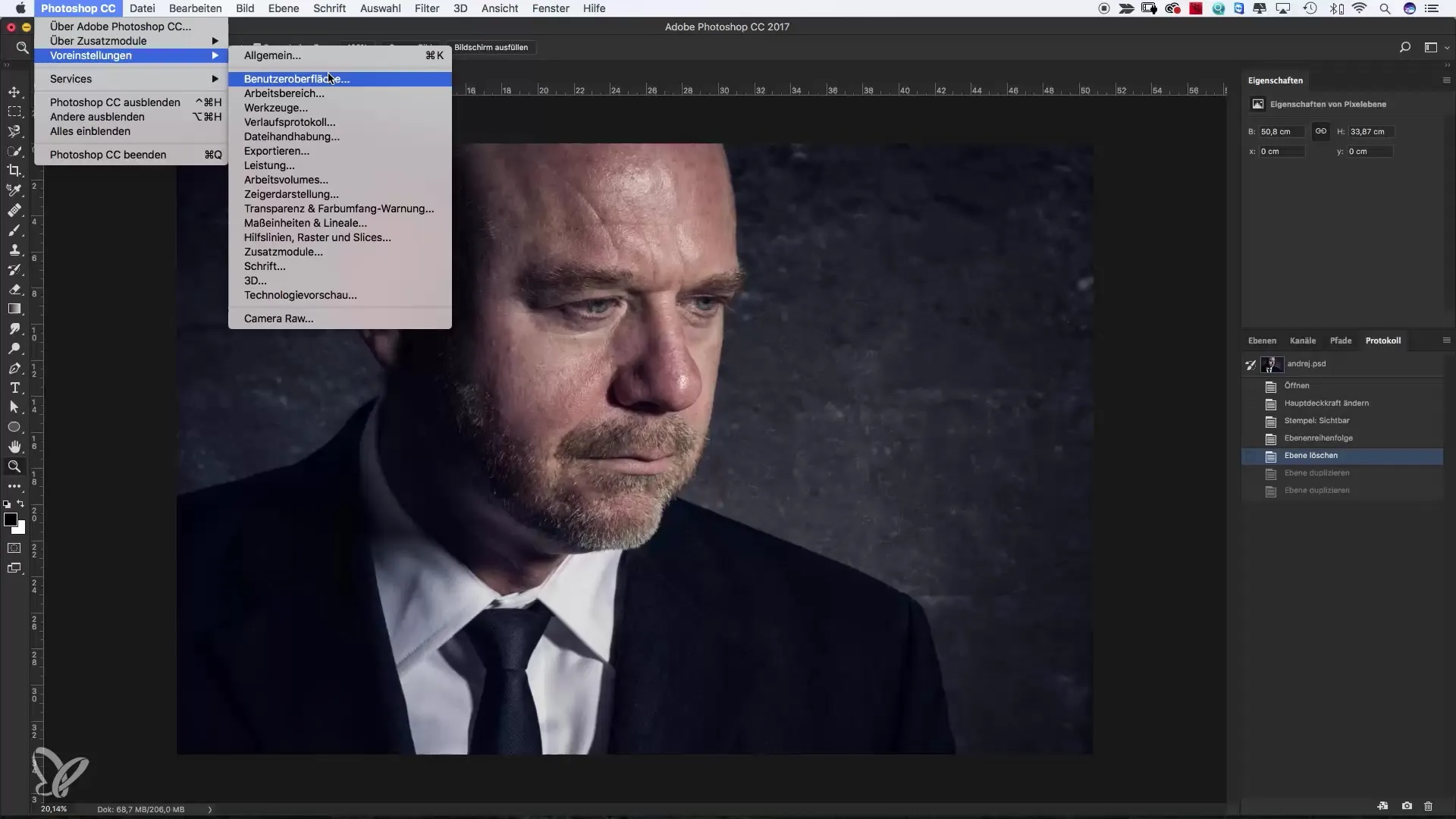
6. Angi arbeidsvolum
For avanserte brukere kan du også angi hvilken disk Photoshop skal bruke til å lagre arbeidsfilene. Hvis du har en egen SSD, kan dette redusere lastetiden betydelig og forbedre ytelsen.
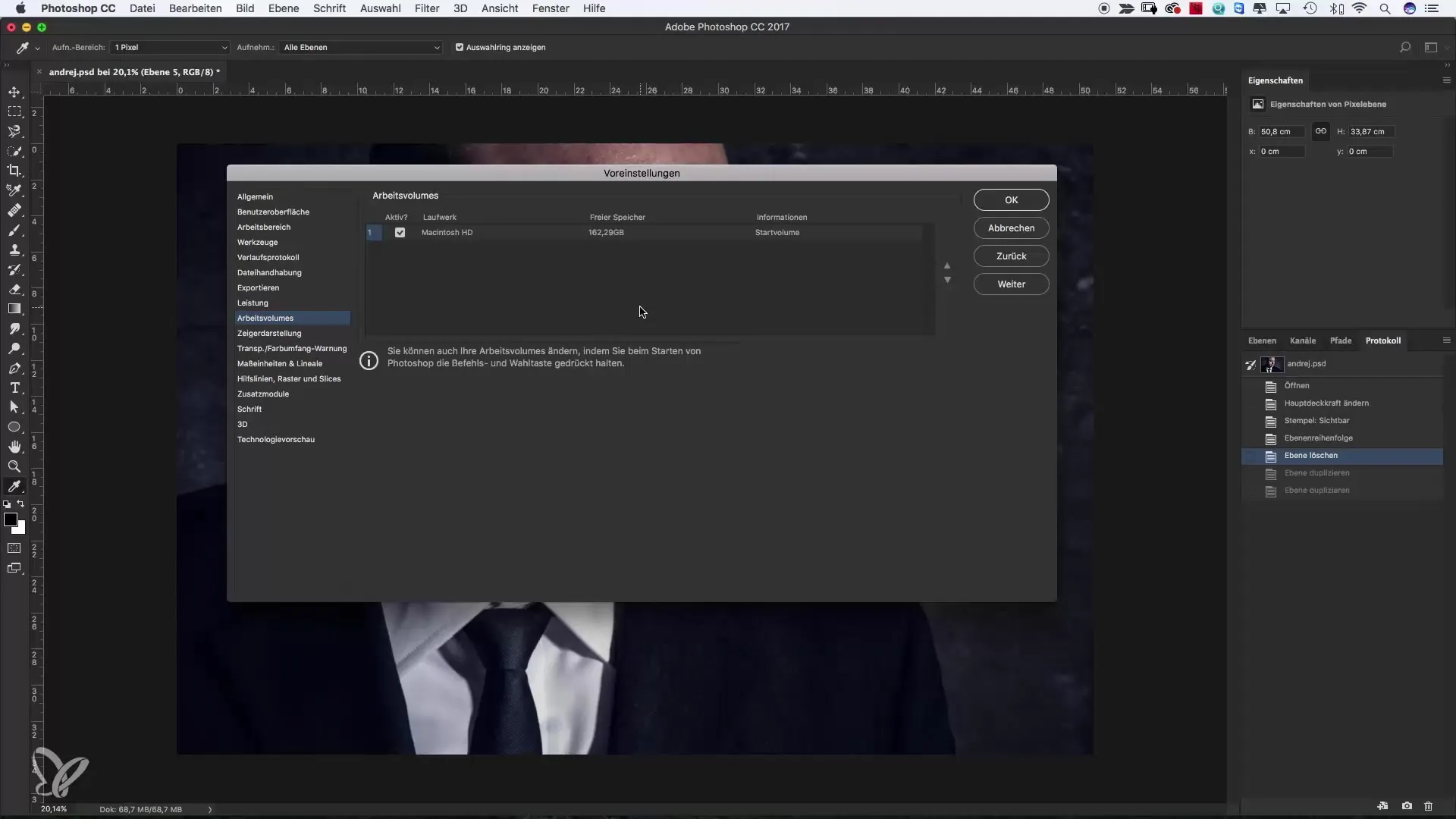
7. Endre pekervisning
En annen tilpasningsmulighet er å endre pekervisningen. Hvis du vil, kan du bytte fra vanlig pensel til et kryss eller andre symboler, noe som kan være fordelaktig avhengig av arbeidsstilen din.
8. Arbeid etter modellen
Etter at du har gjort disse grunnleggende tilpasningene, anbefaler jeg deg å jobbe med Photoshop selv først. Ta deg tid til å lære funksjonene å kjenne og forstå hvordan du best bruker verktøyene og lagene før du gjør ytterligere inngående endringer.
Oppsummering – Tilpasning av forhåndsinnstillinger i Photoshop
Med de riktige forhåndsinnstillingene legger du et solid grunnlag for arbeidet ditt i Photoshop. Ved å tilpasse brukergrensesnittet, konfigurere ytelsen og øke antall historikktrinn kan du forbedre arbeidsflyten din og jobbe mer effektivt. Ikke nøl med å eksperimentere med de forskjellige innstillingene for å finne ut hva som fungerer best for deg.
Vanlige spørsmål
Hvordan kan jeg endre brukergrensesnittet i Photoshop?Endre innstillingene under «Utseende» i forhåndsinnstillingene.
Hvorfor bør jeg øke ytelsen i Photoshop?En høyere ytelsesinnstilling muliggjør mer effektivt arbeid, spesielt ved ressurskrevende oppgaver.
Kan jeg lagre mer enn 50 historikktrinn?Ja, du kan øke historikktrinnene i forhåndsinnstillingene til opptil 400.
Hvordan kan jeg tilpasse pekervisningen?Gå til forhåndsinnstillingene og velg ønsket pekervisning.
Må jeg være en proff for å gjøre disse innstillingene?Nei, disse forhåndsinnstillingene kan også enkelt tilpasses av nybegynnere.


